Valora este artículo :
Este artículo le ha sido útil ?
Sí
No
Vous avez noté 0 étoile(s)
Sommaire
Procédure
El constructor Divi está incluido en nuestros paquetes dealojamiento web Wordpress. Si desea soporte para el constructor DIVI, debe suscribirse a una licencia directamente en el sitio web de Elegent theme Divi.
LWS ofrece 3 plugins premium de Elegant Themes (Divi, Bloom y Monarch). Estos se actualizan regularmente. Una vez que sea cliente de LWS, tendrá acceso gratuito a estos plugins eligiendo la distribución 'Divi Builder' cuando instale el CMS Wordpress con nuestro Auto-Instalador.
Si usted tiene un paquete cPanel o ya ha instalado Wordpress con esta distribución, pero no tiene acceso a todos los temas o actualizaciones, por favor háganoslo saber dándonos los datos de acceso al área de administración de su sitio Wordpress para que un técnico pueda actualizar la licencia.
Por favor, tenga en cuenta: necesitará contratar una licencia de Elegant Themes para beneficiarse del soporte. LWS no ofrece soporte para estos productos.
La ventana emergente de suscripción muestra una ventana emergente en su sitio web. En la ventana emergente hay un formulario que los visitantes pueden utilizar para suscribirse a su lista de correo. Las ventanas emergentes son muy eficaces para recopilar mensajes de correo electrónico, simplemente porque no se pueden ignorar. Estas ventanas emergentes pueden colocarse en cualquier lugar de su sitio web, y también pueden activarse en función de interacciones únicas del usuario. Si combina las ventanas emergentes con activadores, puede hacer que su formulario de suscripción sea aún más eficaz pidiendo a los visitantes que se suscriban en el momento óptimo (por ejemplo, cuando hayan terminado de leer un mensaje, después de publicar un comentario o después de comprar un producto).
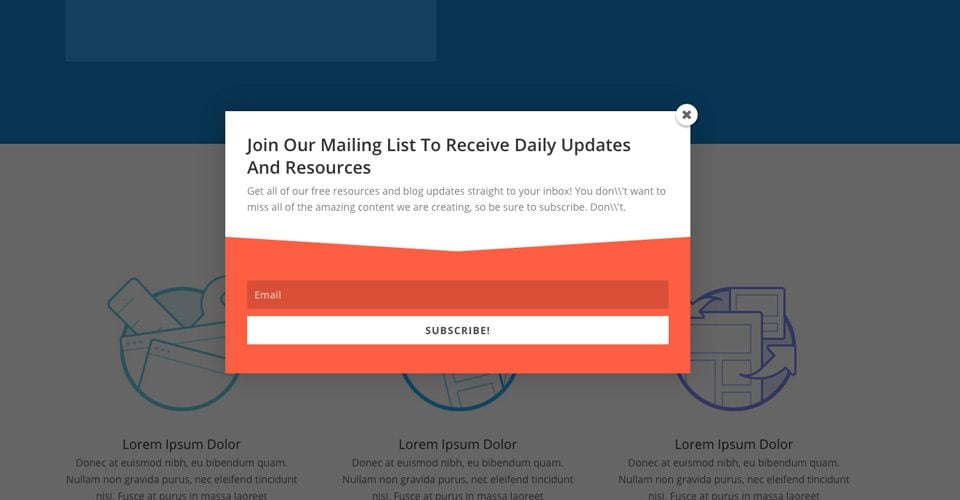
Para crear un formulario opt-in, haz clic en el enlace Bloom > Formularios Optins de tu panel de control de WordPress, o haz clic en el icono"Inicio" de la página de configuración de Bloom para abrir la pestaña principal de configuración. Aquí puedes gestionar los formularios opt-in que hayas creado en el pasado, así como crear nuevos formularios opt-in. Para crear tu primer formulario de registro, haz clic en el botón "Nuevo opt-in". Aparecerán los 6 tipos de opt-in que admite Bloom.

Haga clic en el icono "Pop-Up" para empezar a crear su nuevo opt-in. Una vez seleccionado el tipo de opt-in, accederá a la pantalla de creación de opt-in, donde podrá ajustar las distintas opciones de opt-in. Estos ajustes se dividen en tres categorías: Configuración, Diseño y Pantalla.

En la pestaña Configuración del proceso de creación de opt-in, puede dar un nombre a su opt-in y asignar una cuenta de correo electrónico al formulario de opt-in. Antes de empezar a recopilar direcciones de correo electrónico, primero debe conectar Bloom a su servicio de marketing por correo electrónico, como MailChimp o Constant Contact. Si aún no has añadido una cuenta a Bloom, puedes hacerlo aquí. Si ya has añadido una cuenta a Bloom, puedes seleccionar la cuenta y la lista de asociados en los ajustes de integración de formularios de esta página. Para obtener información detallada sobre cómo añadir cuentas a Bloom, así como una lista completa de todos los tipos de cuenta admitidos por Bloom, consulte nuestro tutorial detallado sobre cuentas.
En la pestaña Diseño, puedes personalizar el aspecto de tu formulario opt-in. Bloom incluye montones de opciones de diseño, como el color de fondo, el color de la fuente, el color de los botones, el color del formulario, la ubicación de la imagen y el formulario, los estilos de los bordes y mucho más. En esta pestaña, puedes ajustar todas estas opciones y previsualizar tu formulario haciendo clic en el botón Previsualizar.
En la pestaña Pantalla puedes ajustar cómo, dónde y cuándo aparece tu formulario de registro en tu sitio web. Puedes elegir mostrar tu formulario en, o excluir, elementos, páginas o categorías específicas. También puede ajustar los desencadenantes que controlan la aparición de sus formularios emergentes y fly-in. Estos opt-ins pueden activarse en función de diferentes interacciones del usuario. Para más información sobre los activadores y cómo utilizarlos eficazmente, consulte nuestro tutorial detallado sobre activadores. Para obtener una visión completa de todos los ajustes de visualización de Bloom, consulte nuestro tutorial detallado sobre lanzamientos.
Utilizando estos ajustes, puede crear una amplia gama de cajas de opt-in y hacer que aparezcan en diferentes áreas de su sitio web (o en todo su sitio web si lo desea).
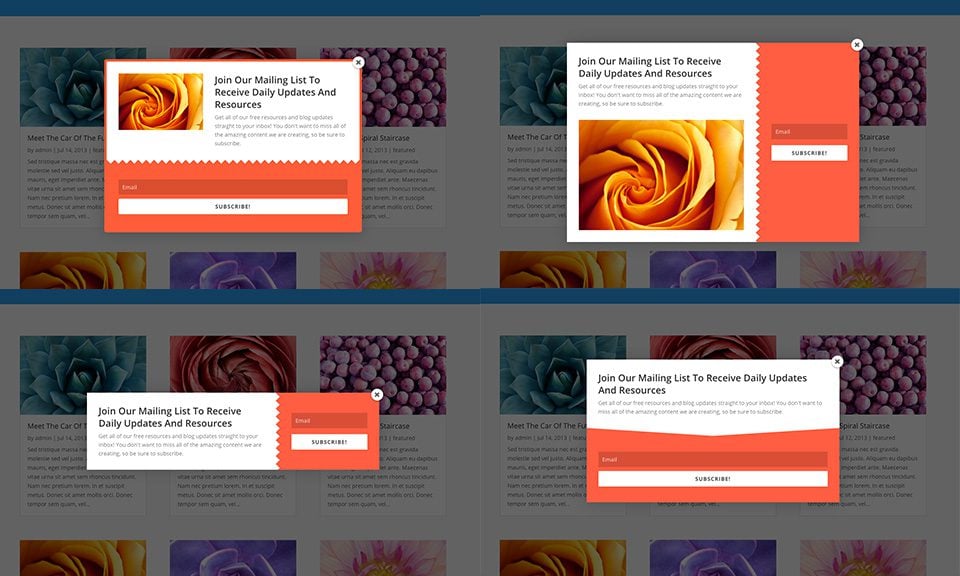
Las ventanas emergentes son increíblemente eficaces y se pueden controlar utilizando una variedad de activadores personalizados :)
Espero que hayas disfrutado de este tutorial y si tienes alguna pregunta, ¡háznoslo saber en los comentarios! Nos vemos pronto para otro tutorial ;)
Añadir una cuenta de correo electrónico a Bloom
Resumen de las características del plugin Bloom
> Vea nuestra sección de ayuda del plugin Bloom
Valora este artículo :
Este artículo le ha sido útil ?
Sí
No
3mn lectura
¿Cómo se instala el plugin Bloom de WordPress?
4mn lectura
Características del plugin Bloom
4mn lectura
Añadir una cuenta de correo electrónico a Bloom
3mn lectura
¿Cómo se personaliza el formulario de registro de Bloom?